Réduire ou supprimer le bruit de fond à l'aide d'Audacity pour Windows PC
En essayant de faire une narration vocale simple, nous pouvons ressentir un sifflement ou un sifflement continu et constant en arrière-plan. Troublés, inutilement par le problème, nous commençons à chercher des moyens de résoudre ce problème et tombons sur plusieurs tutoriels. Malheureusement, beaucoup d'entre eux sont soit clairement déroutants, soit plaident pour un produit haut de gamme. Ne vous inquiétez pas, essayez le logiciel Audacity !
Audacity est un logiciel audio gratuit, open source et multiplateforme pour Windows . Le logiciel facile à utiliser. Nous avions couvert ce post plus tôt dans lequel nous avons appris la technique de fractionnement et de fusion de fichiers audio à l'aide d'Audacity . Aujourd'hui, nous allons apprendre à réduire le bruit de fond dans un enregistrement via Audacity .
Réduire ou supprimer le bruit de fond
Réduction de bruit
Audacity dispose d'un effet audio 'Noise Reduction'. Il peut supprimer certains types de bruit d'un enregistrement. Cet effet fonctionne mieux avec des bruits comme un sifflement de fond. Pour réduire les niveaux de bruit, vous devez d'abord sélectionner l'audio qui n'est que le bruit et créer un "profil de bruit". Une fois qu'Audacity(Audacity) connaît le profil de bruit, il peut réduire l'intensité du bruit de ce type dans l'audio que vous sélectionnez.
Pour commencer, ajoutez un fichier vocal à l'application. Audacity peut importer de nombreux formats de fichiers audio courants, notamment WAV , AIFF et MP3 .
Ensuite, regardez la forme d'onde stéréo. Le canal gauche est affiché dans la moitié supérieure de la piste et le canal droit dans la moitié inférieure. Observez que là où la forme d'onde se rapproche du haut et du bas de la piste, le son est plus fort. Remarquez(Notice) le motif d'onde stéréo. Il vous montrera quelles parties sont silencieuses. Utilisez votre souris et cliquez et faites glisser sur une partie silencieuse pour la sélectionner.
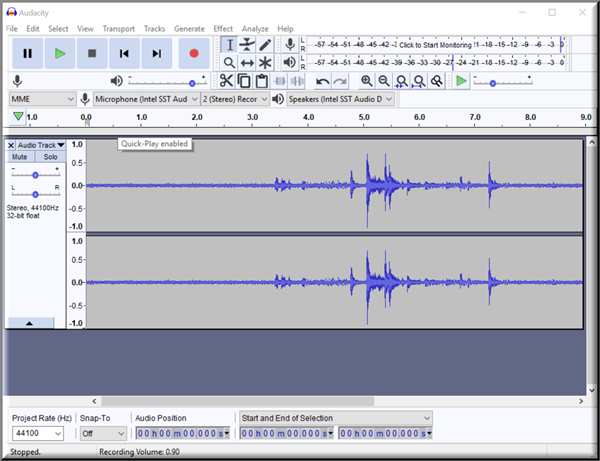
Ensuite, passez au menu Effets . (Effects)Audacity comprend de nombreux effets intégrés qui vous permettent d'utiliser une large gamme d'effets plug-in. De plus, tous les effets qui ont une boîte de dialogue vous permettent d'entendre l'audio tel que modifié par l'effet avant d'appliquer l'effet à la forme d'onde.
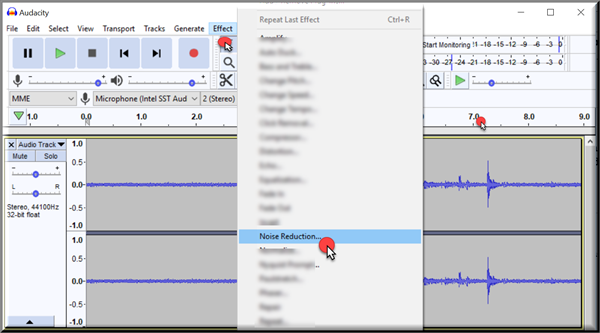
Une fois accessible, allez dans ' Réduction du bruit(Noise Reduction) ' cliquez dessus pour ouvrir une fenêtre(Window) . Recherchez l'option " Profil de bruit(Noise Profile) ", puis appuyez sur le bouton OK.
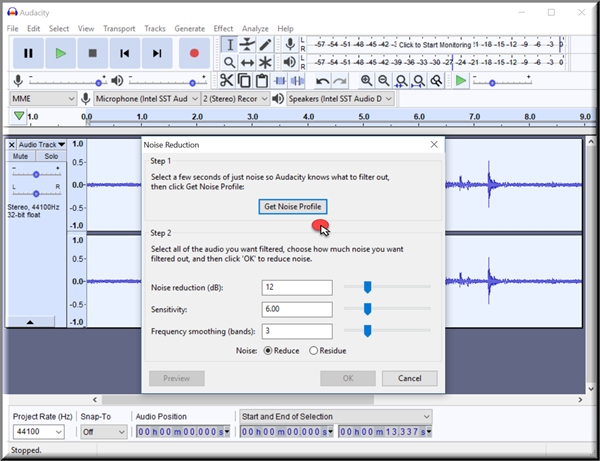
Ensuite, sélectionnez la partie du fichier audio qui a la voix off. Répétez les mêmes étapes mentionnées ci-dessus, séquentiellement et modifiez le niveau de réduction du bruit si nécessaire.
Lorsque vous avez terminé, sélectionnez OK.
Maintenant, vous constaterez que le modèle d'onde du fichier a changé au fur et à mesure que les niveaux de bruit ont été réduits, progressivement. Jouez l'extrait sonore pour le vérifier.

Tout cela a été rendu facile dans Audacity grâce à la capacité de sélection spectrale . (Spectral Selection)C'est la fonction caractéristique de Spectrograms , qui vous permet de visualiser le contenu fréquentiel de l'audio, puis de modifier uniquement les fréquences sélectionnées. Ceci est particulièrement utile pour les enregistrements vocaux. Entre autres fins, la sélection spectrale(Spectral Selection) et l'édition peuvent être utilisées pour,
- Nettoyer le son indésirable en supprimant les fréquences
- Améliorer certaines résonances
- Changer la qualité d'une voix
- Suppression des sons de la bouche du travail vocal.
J'espère que cela fonctionne pour toi!
Related posts
Supprimez rapidement le bruit de fond de vos enregistrements avec Audacity
Best gratuit Audio Format Converter software pour Windows 10
Comment ajouter White Noise à Music sur un PC Windows 11/10
Audacity: GRATUIT Digital Audio Editor and Recorder pour Windows 10
Best Free Video & Audio Media Converters pour Windows 10 PC
Comment supprimer Audio de Video dans Windows 10
Comment renommer un Audio device dans Windows 10
Setup Internet Radio Station gratuit sur Windows PC
MP3tag vous permet d'éditer des métadonnées et des tags des formats Audio
Reduce Distractions en Windows 10; Blackout Pièces de computer screen!
Comment changer Default Audio Output Device pour Narrator dans Windows 10
Comment installer Dolby Audio sur l'ordinateur Windows 11/10
Modifier, Add, Remove Articles de New Context Menu à Windows 10
Le Audio Service ne fonctionne pas sur Windows 11/10
Comment désactiver ou activer le volume Equalization dans Windows 10
Best Free Audio Recorder software pour Windows 10
Haut Definition Audio Device a un driver problem dans Windows 10
MediaHuman Audio Converter batch convertit plusieurs fichiers audio
Remove Articles désactivés de MSConfig Liste de démarrage dans Windows 10
Generic Audio Driver Detected en Windows 10
